یک شکل دلخواه در فتوشاپ ایجاد کنید
امروز من به شما می گویم که چگونه یک شکل دلخواه در فتوشاپ ایجاد کنید. آماده شدن برای بسیاری از مواد مفید در درس. چند ساعت رایگان برای یادگیری اطلاعات از این درس را برجسته کنید.
شما باید یاد بگیرند که چگونه چهره دلخواه خود را بسازید و با آن چه در آینده می توانید انجام دهید. شما به معنای واقعی کلمه به عنوان یک نابغه احساس خواهید کرد، زمانی که متوجه شدید که چگونه فتوشاپ کار می کند و یاد می گیرد چطور چهره های خودسرانه خودتان را خودتان بسازید.
در ابتدا، ممکن است به نظر می رسد دشوار به شکل های دلخواه، اما در واقع شما می توانید از این شکل خودتان و به صورت رایگان با کمک فتوشاپ توانا ایجاد کنید.
ایجاد اشکال کاملا فرایند هیجان انگیز است. حتی جالب تر است که با ایجاد اشکال مختلف شما همچنین می توانید به یک مجموعه جداگانه ادغام کنید. در ابتدا همه چیز ممکن است به نظر پیچیده، اما بعد شما آن را دوست دارید و شما در این روند درگیر است.
هنگامی که شما یاد می گیرید چگونه اشکال دلخواه خود را ایجاد کنید، می توانید آنها را به عنوان دکور در هنگام تزئین تصاویر و نقاشی ها استفاده کنید. پس از این درس، شما می توانید کولاژ بزرگ خود را با ارقام دلخواه خود ایجاد کنید که خودتان مهارت های به دست آمده خود را استفاده کرده اید.
بنابراین، برای شروع کار در فتوشاپ، شما باید خود را با ابزارهایی آشنا کنید که نیاز به ایجاد یک شکل دارند. اگر اصول اولیه برنامه را نمی دانید، به ایجاد ارقام ادامه ندهید.
مهمترین ابزار که ما آن را شکل می دهیم - قلم (P) برای کسانی که قبلا برنامه و ماهیت آن را درک می کنند، می توانید از ابزار هایی مانند "اپیپسی" ، "مستطیل" استفاده کنید .
اما این ابزارها کار نخواهند کرد، اگر شما نیاز به ایجاد یک شکل مشخص دارید، در این وضعیت، قلم (P) را انتخاب کنید .
اگر شما با استعداد به دقت هر شکل را با دست به دست بیاورید، پس شما خوش شانس هستید و نیازی نیست که شکل را از عکس بگیرید. و کسانی که نمیتوانند قرعه کشی کنند، باید یاد بگیرند که چگونه یک عکس از عکس بگیرند.
ابتدا سعی کنید یک شکل از یک شیرینی زنجفیلی ایجاد کنید.

1. ابتدا ابزار مورد استفاده شما را انتخاب کنید - Pen (P).

قبلا گفته شده است که می توانید از یک الیپس یا مستطیل استفاده کنید تا یک شکل دلخواه ایجاد کنید.
منطقی است که توجه داشته باشیم که برای طراحی مرد شیرینی زنجفیه چنین ابزارهایی کار نخواهند کرد. قلم را روی نوار ابزار انتخاب کنید (P) . همچنین، برای سرعت بخشیدن به روند، شما می توانید تنها کلید P در صفحه کلید را فشار دهید.
2. پارامتر "لایه شکل" .
هنگامی که شما قبلا یک ابزار را برای کار با آن انتخاب کرده اید، به پانل بالای برنامه توجه کنید.
برای جلب یک شکل، آیتم منوی کشویی را انتخاب کنید، که به شکل نامیده می شود. هنگام استفاده از قلم، این پارامتر باید به صورت پیش فرض توسط برنامه استفاده شود، بنابراین معمولا نباید چیزی را در مرحله اولیه تغییر دهید.

3. رسم شکل
پس از انتخاب ابزار مناسب و تنظیم پارامترها، می توانید شاهد آینده را دنبال کنید. شما باید با پیچیده ترین عنصر شروع کنید - سر تصویر.
چند بار دکمه سمت چپ ماوس را فشار دهید تا نقاط مرجع را در اطراف سر تنظیم کنید. پس از آن، خطوط سر آینده را بکشید و کلید CTRL را نگه دارید تا آنها را در جهت مناسب خم کنید.
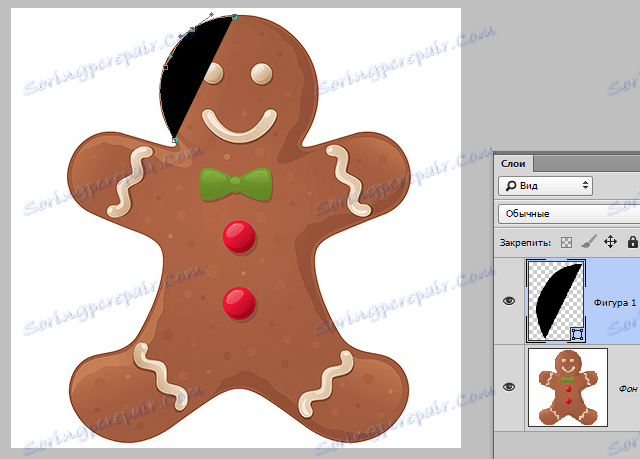
برنامه فتوشاپ خود را نمی داند که شما به عنوان یک نتیجه از تمام اقدامات خود را دریافت کنید، به طوری که به طور پیش فرض آن خطوط شکل با رنگ پس زمینه انتخاب خود را رنگ می کند. این باعث می شود اقدامات پیگیری برای کاهش شفافیت خطوط صورت گیرد.
4. کدورت کانتور را کاهش دهید.
کاربرانی که از اصول فتوشاپ می دانند میدانند که در آن پانل لایه ها، مبتدیان باید جستجو کنند.
لایه های ایجاد شده در پانل لایه را کاهش دهید. در لایه پانل دو گزینه وجود دارد - لایه ی پایین که در آن تصویر منبع قرار گرفته است و شکل ایجاد شده در لایه ی بالا قابل مشاهده است.
کدورت را به 50٪ کاهش دهید تا شکل مورد نظرتان را ببینید.
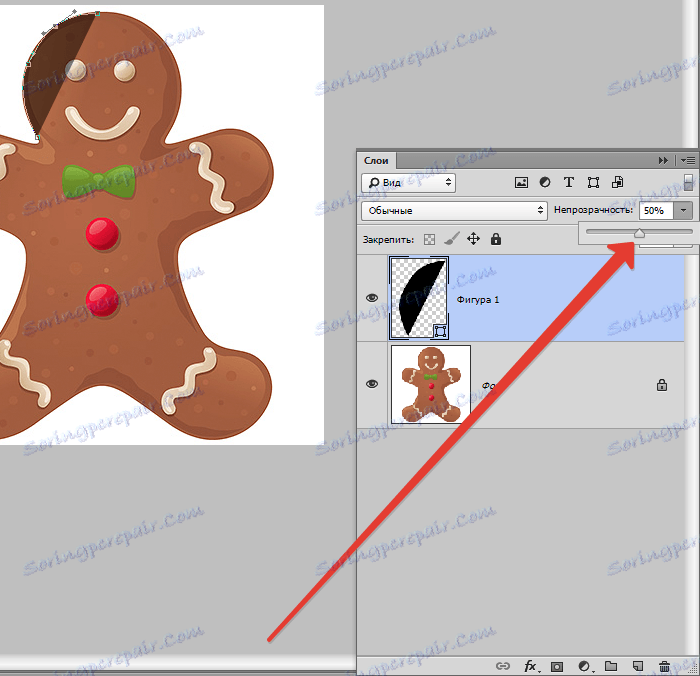
پس از این دستکاری ها، سر قابل مشاهده می شود و کار را می توان با روش راحت تر ادامه داد.
کار راحت تر است زمانی که عکس اصلی از طریق پر شود. در حال حاضر شیرینی زنجفیلی آینده ما سر، اما چیزی از دست رفته است؟
نیاز به اضافه کردن چشم و دهان است. در حال حاضر شما با یک کار دشوار روبرو می شوید. چگونه این عناصر را به تصویر اضافه کنیم؟ این ما گام بعدی را در نظر می گیریم.
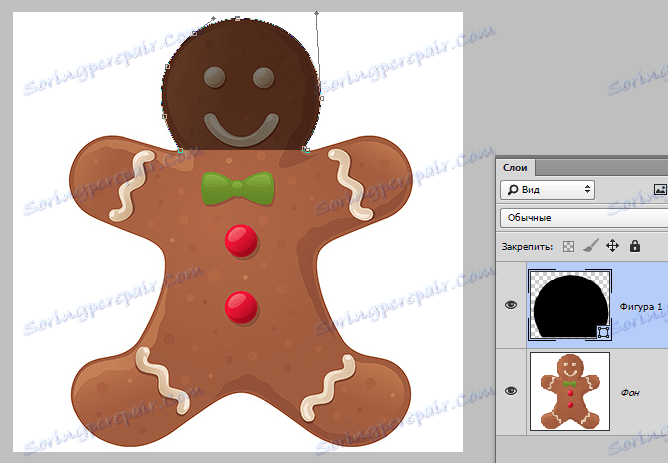
5. ما به ابزار الیپس نیاز داریم .
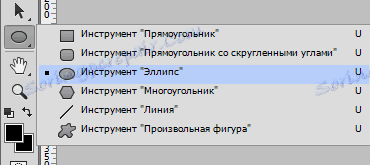
در اینجا بهترین گزینه این است که از ساده ترین راه ها، در این مورد با چشم ها شروع کنید. اگر بتوانید با یک موس دایره ای روشن و حتی دایره ای بکشید، می توانید سعی کنید با قلم کار کنید. اما یک راه ساده تر برای استفاده از ابزار بیضی برای کار وجود دارد، که یک دایره را با یک کلید SHIFT پایین نگه می دارد.

6. پارامتر "شکل ذره ای" را انتخاب کنید
تفکیک از منطقه شکل (تفریق شکل جلو) را می توانید در نوار ابزار تنظیمات پیدا کنید. این گزینه به شما کمک می کند که اثرات را با اشکال ایجاد کنید. همانطور که از نام خود روشن است، می توان یک منطقه را از یک رقم محاسبه کرد، تا در یک زمان از چندین حوزه عبور کند.
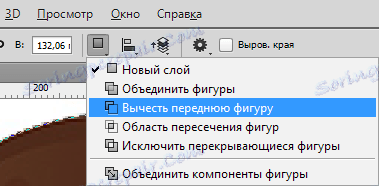
7. حذف تصاویر از شکلات به پایان رسید.
به یاد داشته باشید که شما باید جزئیات کوچک را به این شاهکار اضافه کنید که آن را تزئین کرده و تصویر را کامل و زیبا در شرایط تزئینی قرار دهید. برای شروع به اضافه کردن قطعات، ابتدا گزینه "انتخاب شکل جلو" را انتخاب کنید. از ساده ترین تا سخت ترین کارها را انجام دهید.
قلم ابزار بسیار متنوعی است، زیرا آنها می توانند هر شکل را جلب کنند، اما به دقت و دقت نیاز دارند، در غیر این صورت رسم تنها می تواند تمام تلاش ها را خراب کند. بر خلاف یک مستطیل و یا بیضی، شما می توانید جزئیات از هر شکل و اندازه را با قلم رسم کنید.
اگر عملکرد "تفریق شکل" برای شما غیرفعال شود، دوباره آن را بگذارید، زیرا ما هنوز هم با آن کار می کنیم. مرد کوچک زیبا ما هنوز هیچ دهنی ندارد، پس او را به لبخندی برسانید تا او را خوشحال کنید.

درس نمونه ای از برجسته کردن تنها سر یک مرد کوچک با پر است، شما کل شکل را انتخاب کرده و دکمه ها، پروانه ها و عناصر دیگر را برش می دهید.
مانند این:
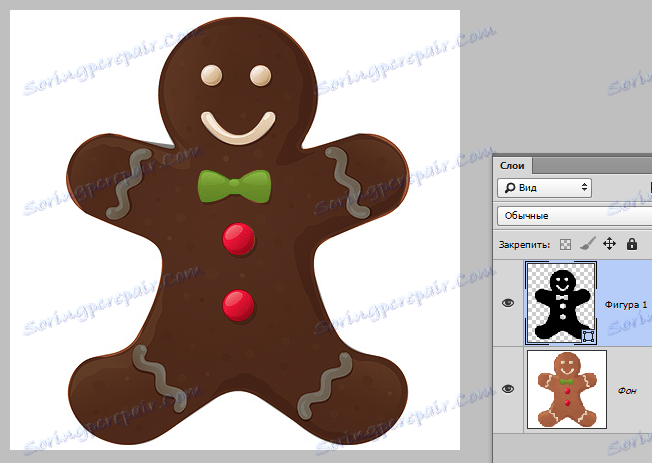
خانه تکالیف: جواهرات خود را بر روی دست و پای مرد کوچک انتخاب کنید.
در اینجا می توانیم بگوییم این رقم تقریبا آماده است. باقی مانده است که تنها چند اقدام نهایی انجام دهیم و شما می توانید دستاورد خود را تحسین کنید.
8. افزایش کدورت این رقم به 100٪
پس از تمام اقدامات، شما می توانید تمام شکل را ببینید، به این معنی که ما دیگر نیازی به کد منبع نیستیم.
بنابراین، کدورت شکل را به 100٪ برسانید. تصویر اصلی دیگر با شما تداخل ندارد و مورد نیاز نیست، بنابراین میتوانید آن را پنهان کنید، روی آیکون سمت چپ در سمت چپ لایه کلیک کنید. بنابراین، تنها رقمی که خودتان کشیدید قابل مشاهده خواهد بود.
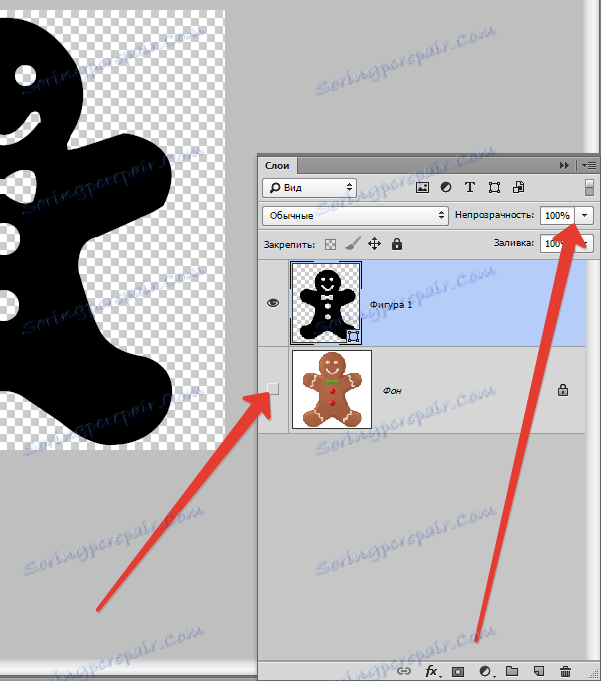
اگر فکر می کنید این پایان است، شما اشتباه می کنید. در این درس، ما یاد گرفتیم که نه تنها برای رسم یک شکل از منبع، بلکه یک شکل دلخواه، بنابراین ما نیاز به انجام چند اقدام بیشتر، به طوری که این مرد کوچک به صورت دلخواه تبدیل می شود.
صبور باشید و به دنبال مسیرها بروید.
9. شکل مرد کوچک را به شکل دلخواه تعیین کنید.
قبل از شروع عمل بر روی تصویر، لایه را با شکل انتخاب کنید، و نه با تصویر اصلی - الگو.
هنگامی که لایه ای را که ساخته اید را انتخاب می کنید، یک قاب سفید ظاهر می شود، و شکل از شکل در اطراف شکل مشخص می شود.
پس از انتخاب لایه دلخواه در این مرحله، به منو بروید و «ویرایش - تعریف یک شکل دلخواه را انتخاب کنید . »
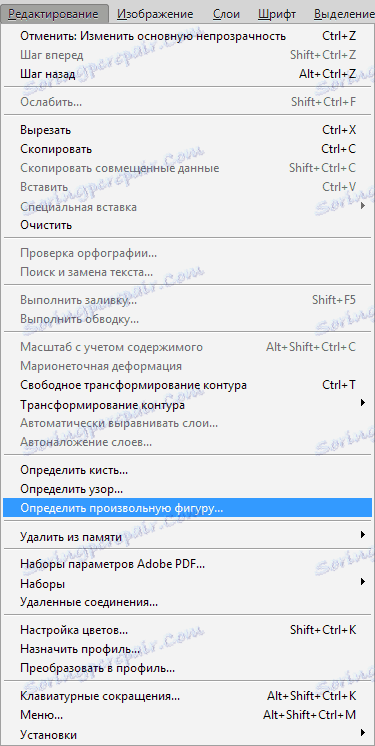
سپس یک برگه باز می شود که از شما خواسته می شود تا شخص کوچک خود را نام ببرید. هر نامی را که می توانید درک کنید با آن تماس بگیرید
اقدامات خود را با کلیک روی OK تایید کنید.
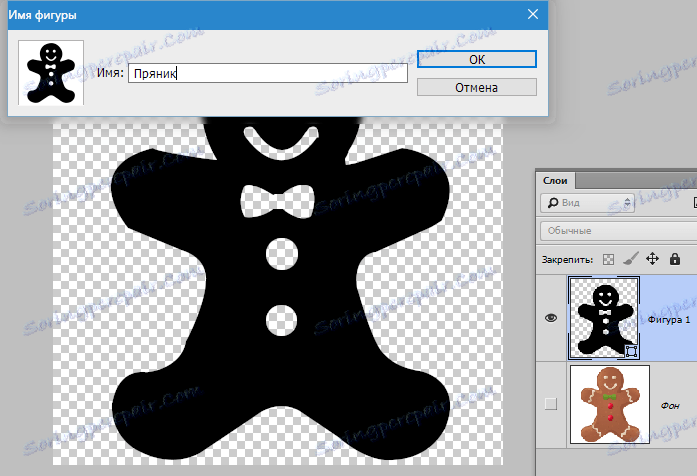
حالا شما یک شکل دلخواه دارید که ایجاد کردید. فتوشاپ می تواند بسته شود، مراحل ایجاد یک شکل دلخواه به پایان رسیده است. اما پس از آن شما باید سوال داشته باشید "از کجا پیدا کردن شکل خود و چگونه به آن را در عمل؟"
این در مراحل بعدی توضیح داده خواهد شد.
10. "رقم دلخواه"

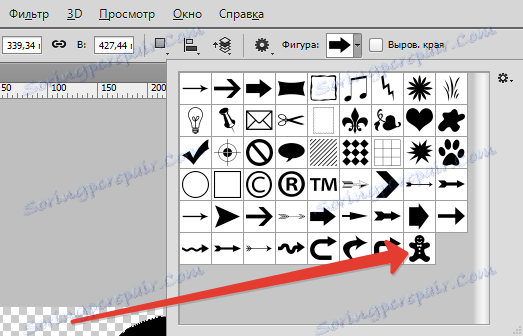
11. تنظیمات را تغییر دهید.
ابزار Freehand پانل تنظیمات را برای شما باز می کند، به دقت همه پارامترها را مطالعه کرده و یک مثلث حاوی لیستی از ارقام دست دست را پیدا کنید. سپس یک پنجره ظاهر می شود که در آن اشکال دلخواه در دسترس هستند.
شکل ایجاد شده آخرین لیست موجود خواهد بود. آن را انتخاب کنید تا در آینده استفاده شود و ببینید چه چیزی عمل نخواهد کرد.
12. شکل ایجاد کنید.
دکمه راست راست را نگه دارید و سپس موس را برای ایجاد یک شکل حرکت دهید. برای حفظ نسبت در حالی که کلید SHIFT را نگه دارید. همچنین مفید است بدانید که اگر ALT را نگه دارید، شکل به مرکز حرکت می کند، این راحت است.
شما می توانید موقعیت شکل را با استفاده از نوار فضا تغییر دهید. شکل را به جایی که برای شما مناسب است حرکت دهید و فضای خود را فشرده کنید. هنگامی که شما اجازه دهید او برود، این رقم در جایی که شما آن را قرار داده ثابت است. نگران نباشید که در فرآیند کار شما کاملا شکل دلخواه را نمی بینید. فقط یک طرح نازک باید قابل مشاهده باشد.
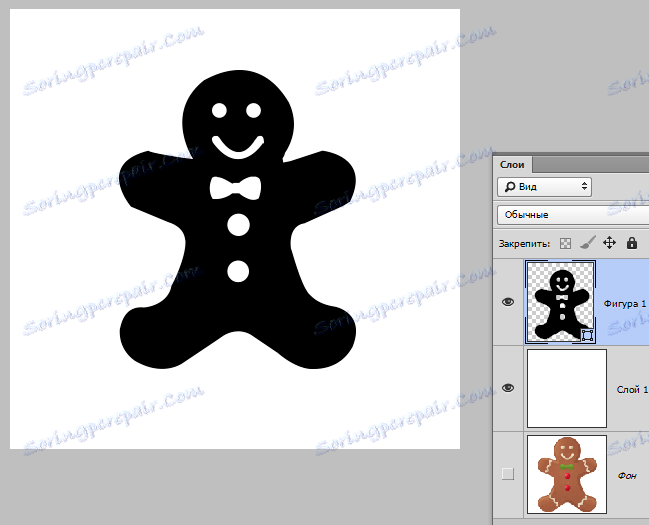
فتوشاپ به طور پیش فرض یک شکل تصادفی با رنگ پس زمینه را رنگ می کند، این همه به رنگ شما بستگی دارد. این دو مرحله باقی می ماند که در آن خواهید فهمید که چگونه اندازه و رنگ یک شکل دلخواه را تغییر دهید.
13. رنگ شیرینی زنجفیلی را تغییر دهید
برای تغییر رنگ اصلی شکل، بر روی ریز عکس لایه دوبار کلیک کنید. پالت رنگی باز خواهد شد، از جایی که شما در حال حاضر می توانید هر رنگی را که با آن تصویر می شود رنگ انتخاب کنید. از آنجایی که ما یک مرد شیرینی زنجفیلی داریم، مطلوب است که نقاشی بژ را رنگ کنیم، اما در اینجا می توانید تخیل را نشان دهید. اقدامات خود را تأیید کنید و رقم بلافاصله تغییر رنگ می دهد. شما می توانید آن را هر زمان که می خواهید تغییر دهید، خلاق باشید و تخیل نشان دهید!

14. تغییر موقعیت
مسئله دیگری که بسیاری از کاربران فتوشاپ به آن توجه دارند. چگونه می توان اندازه و مکان نامنسجم را مشخص کرد؟
اگر می خواهید از قرینه های دلخواه برای ساخت کلاژ های بزرگ استفاده کنید، مهم است که اشکال یکدیگر را با یکدیگر همپوشانی نکنید، در غیر اینصورت جزئیات کوچکی را که قبلا سعی کرده اید، مشاهده نکنید. کیفیت تصویر در هنگام تغییر اندازه رنج می برد، شما نمی توانید در مورد این نگران باشید.
برای تغییر ابعاد دلخواه، به پانل لایه ها بروید و CTRL + T را فشار دهید . یک فریم تبدیل باز خواهد شد، پس از آن با کلیک کردن بر روی هر زاویه می توانید شکل را به همان اندازه تغییر دهید. برای ذخیره نسبت های انتخاب شده، SHIFT را فشار دهید. با کلید ALT پایین نگه داشته می شود، اندازه شکل از مرکز تغییر می کند.

برای چرخش شکل، شکل را خارج از تبدیل بکشید و مکان نما را در جهت دلخواه حرکت دهید. برای صرفه جویی در کار انجام شده، شما فقط نیاز به فشار دادن ENTER و شکل اندازه شما را انتخاب کنید باقی می ماند. اگر می خواهید بعدا آنرا حرکت دهید یا اندازه آن را کاهش دهید، این کار را دوباره انجام دهید.
در فتوشاپ، می توانید چندین کپی از یک شکل دلخواه ایجاد کنید که هر بار که خواستید ایجاد کرده اید. شما می توانید موقعیت، اندازه و رنگ و شکل دائمی را تنظیم کنید، فقط فراموش نکنید که اقدامات خود را ذخیره کنید. هر شکل همیشه دارای خطوط و زاویه های روشن است، هنگام تغییر هر پارامتر تصویر کیفیت آن را از دست نمی دهد.
با تشکر از شما برای خواندن درس، امیدوارم که در اینجا تمام موارد دستکاری را با ارقام دلخواه آموخته اید. موفقیت در توسعه بیشتر چنین برنامه جالب و مفید فتوشاپ است.
